Megáll malware - Kazahsztán első független elemző portál szentelt információ
Hogyan kell beállítani a kijelző a rejtett és rendszerfájlok
Biztos vagyok benne, a legtöbb olvasó tudja, hol van testre szabható, így rövid leszek.
A Windows Intézőben: Szervezés - Mappa és keresés beállításai - nézet:
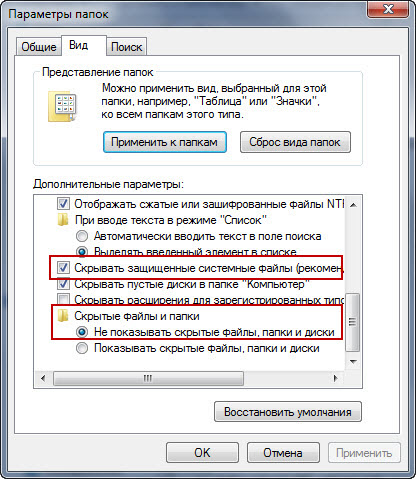
A Total Commander: Configuration - Beállítások - Képernyő:
Érdekes, hogy a TC zászló a nevét, hogy ne tegye - tehát ne tiszteletben magad
Ahogy azt fentebb már említettük, a karmester én fogyatékkal mutat a rejtett és rendszerfájlok. Amikor szükség van rá, azt meg kell változtatni a formáját a karmester egy kattintással a helyi menüből.
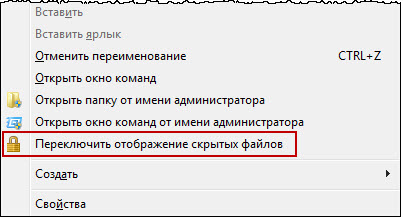
VBS script
Option Explicit
Dim dblHiddenData, strHiddenKey, strSuperHiddenKey, strFileExtKey
Dim strKey, rendszerhej
On Error Resume Next
strKey = "HKCU \ Software \ Microsoft \ Windows \ CurrentVersion \ Explorer \ Advanced"
strHiddenKey = strKey „\ Rejtett”
strSuperHiddenKey = strKey "\ ShowSuperHidden"
„StrFileExtKey = strKey "\ HideFileExt"
Állítsa WshHej = WScript.CreateObject ( "WScript.Shell")
dblHiddenData = WshShell.RegRead (strHiddenKey)
Ha dblHiddenData = 2 Ezután
„Rejtett fájlok
WshShell.RegWrite strHiddenKey, 1, "REG_DWORD"
„Rendszer fájlok
WshShell.RegWrite strSuperHiddenKey, 1, "REG_DWORD"
„Extensions
„WshShell.RegWrite strFileExtKey, 0, "REG_DWORD"
WSHShell.SendKeys ""
más
WshShell.RegWrite strHiddenKey, 2, "REG_DWORD"
WshShell.RegWrite strSuperHiddenKey, 0, "REG_DWORD"
„WshShell.RegWrite strFileExtKey, 1, "REG_DWORD"
WSHShell.SendKeys ""
Saját REG-fájlt hozzáadja az indító szkriptet a helyi menüből a mappa és annak háttere (az elem megjelenik a hívás menü lenyomása közben - Shift.
rejtett szöveg
[HKEY_CLASSES_ROOT \ Directory \ Background \ shell \ ShowHideFiles]
"Extended" = ""
„MUIVerb” = „ki- rejtett fájlok”
"Icon" = "Shell32.dll, 47"
[HKEY_CLASSES_ROOT \ Directory \ Background \ shell \ ShowHideFiles \ command]
@ = "Wscript.exe C: \\ Windows \\ System32 \\ ToggleHiddenSystemFiles.vbs"
[HKEY_CLASSES_ROOT \ Directory \ shell \ ShowHideFiles]
"Extended" = ""
„MUIVerb” = „ki- rejtett fájlok”
"Icon" = "Shell32.dll, 47"
[HKEY_CLASSES_ROOT \ Directory \ shell \ ShowHideFiles \ command]
@ = "Wscript.exe C: \\ Windows \\ System32 \\ ToggleHiddenSystemFiles.vbs"
Azt feltételezik, hogy másolt a forgatókönyvet, hogy a System32 mappában (persze, akkor meg egy utat a script).
Mi a különbség a rejtett és rendszerfájlok
Ha azt veszi észre, mert mutatja a rejtett és rendszer fájlokat a TC megfelel egy beállítást, és a Windows Explorer - kettő. A rendszer a fájlok és mappák szükséges a normál működés az operációs rendszer, és a rejtett - csak nem jelenik meg a fájlkezelő. Sok a fájlok és az operációs rendszer mappák mind ezeket a tulajdonságokat.
Az attribútumok a fájlok és mappák
Ahogy a fenti ábrán a tulajdonságait fájlok és mappák jelennek meg csak két attribútum - „rejtett” és „csak olvasható”.
Hogyan nézheti meg a tulajdonságokat
Minden attribútum látható hozzáadásával az oszlop „attribútumok” a fájlkezelő.
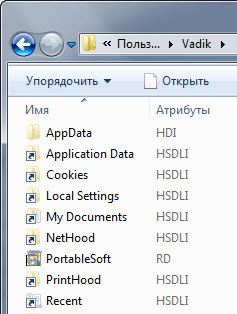
Minden levél megfelel a tulajdonság:
Hogyan változtassuk attribútumok
Az attrib paranccsal megjelenítheti és módosíthatja a fájl attribútumokat, a változás, hogy jogodban áll. Például a parancs
Ez azt jelzi, hogy a fájlrendszer és a rejtett (Van, hogy meghatározza ezeket a tulajdonságokat), és készen áll az archiválás.
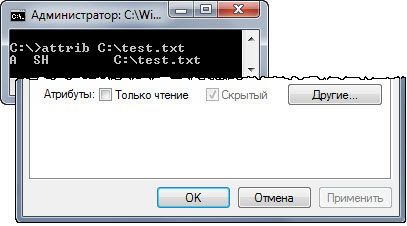
Ha a fájl egy olyan rendszer, nem lehet megváltoztatni a attribútum tulajdonságainak „Rejtett” - a doboz árnyékolt.
Megkérdeztem az attribútumok egy fájlt, mint ez:
Ahhoz, hogy az attribútumot, meg kell tenni előtte, plusz, és eltávolítani - mínusz. Mint egy csapat, akkor meg több attribútum egyszerre.
Miért mappák négyzetet az „írásvédett” három állapota
Ha megnézzük a tulajdonságait egy mappát, akkor láthatjuk, hogy a doboz „csak olvasható” nincs beállítva, és tele van kék.
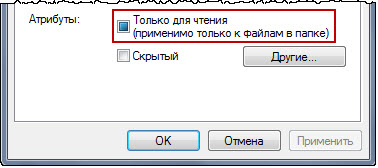
A Windows 7 és Vista attribútum „csak olvasható” csak a fájlokat, de mappákat nem. A mappák négyzetet mindig ebben a formában. Ha Ön:
- jelölje be, az összes fájl a mappában lesz csak olvasható, azaz a azokat nem lehet változtatni
- törölje a jelet, az összes fájl lesz megfosztva ezen attribútum
Mindenesetre, amikor megnyitja a tulajdonságait egy mappát a következő alkalommal, a zászlót ismét megtelik színes.
Az attribútum „csak olvasható” lehet beállítani az összes fájlt a mappában, nem csak a GUI-t, hanem a parancssorban:
Kulcs / S biztosít a feldolgozás minden könyvtárra.
Remélhetőleg attribútumok téma volt nyitva, és itt az ideje, hogy forduljon a kérdésre, hogy van öt éve látom a fórumokon kliens operációs rendszerek.
Hogyan érhetem el a mappát „Documents and Settings” a gyökér mappában és hasonló profilban
Általában kijavítani, hogy miért van szükség ezekben a mappákban. Aztán, ha már nem az a kérdés, hogyan lehet bejutni őket.
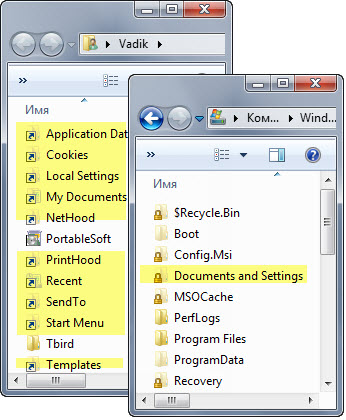
programkompatibilitási
Kezdve a Windows Vista, a rendszer megváltoztatta a helyét a felhasználói profilokat. Ha lettek volna mappában tárolt% SystemDrive% \ Documents and Settings, de most - a% SystemDrive% \ Users.
Most képzeljük el, hogy néhány régebbi program nem tudja ezt a változást, és megpróbálja menteni az adatokat a felhasználói profil a régi módon.
Ahhoz, hogy a program nem „tört», a Windows fejlesztők egy automatikus átirányítása a régi helyről az új profilt.
Lássuk, hogyan működik ez a gyakorlatban. Nyisson meg egy parancssort, és megpróbál létrehozni egy szöveges fájlt az asztalon, ha dolgozik XP.
Bár nem tudott bejutni a mappát Documents and Settings, átirányítás a munka, és a fájl jön létre az asztalon.
Hasonló szerepet játszott számos mappák a gyökere a felhasználói profil (Sütemény, Start menü, stb.) Ők biztosítják az adatok továbbítása a meglévő felhasználói mappák.
Hol vannak a linkek? Általában a vezető adhat egy oszlopot „A cél a referencia”, de ebben az esetben ez felesleges, mert azt mutatja, a cél csak a szimbolikus linkeket. Azonban a jó öreg parancs dir megmutatja nekünk az összes:
Az első parancs kapcsolók profil, és a második - kijelzők rendszer tartók (sd), azaz dir parancs működik már ismeri attribútumokat.

Először is, világossá vált, ahol a kapcsolatok vezetnek. Másodszor, a színpadon jött a szó Junction, mint a mappa típusát. Connection (más néven - a kapcsolódási pontot) bekezdésében NTFS fájlrendszer szintjén. Az összefüggésben a beszélgetés témák vannak osztva és a felhasználó által.
A rendszer összeállítása jelen vannak a telepítési WIM Windows képet azonnal. Amellett, hogy a Documents and Settings a gyökérkönyvtárban, ezt a mappát a gyökér a% SystemDrive% \ Users:
- ll felhasználók átirányítja a mappát% SystemDrive% \ ProgramData, amely fogunk beszélni
- Nyilvános (közös felhasználói fájlok) és Default (alapértelmezett felhasználói profilok) közé összekötő kapcsot a mappákban
Felhasználói vegyületek jelennek meg a profilban dinamikusan létrehozásakor egy felhasználói fiókot.
Hozhat létre saját csapatot kapcsolat mklink. A kísérlet során, először hozzon létre egy teszt a gyökér mappában, majd a parancssorba, fuss:
Ez létrehoz egy kapcsolatot, hogy a név a csomópont. ami a teszt mappát.
Mi van tárolva ProgramData mappában
A gyökérben van ProgramData mappát. amely tárolja a program adatai, amelynek célja a valamennyi felhasználó számára a rendszer. Valójában - ez a csere All Users mappában a Windows XP.
Folder ProgramData érdekes, hogy nem csak arra szolgál, mint egy csapda az átirányított adatokat, hanem maga továbbítja azokat más helyszíneken.
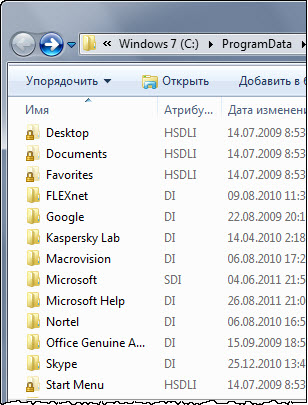
Képzeljük el, hogy telepítette a programot minden felhasználó számára. Mindegyikük az asztalon, és a „Start” menü kiderült, hogy a program parancsikonokat. A Windows XP, ezt úgy érjük el létre parancsikonokat a mappák% AllUsersProfile% \ Desktop és% AllUsersProfile% \ Start Menu.
Próbáljunk létrehozni egy fájlt az asztalon minden felhasználó számára ezen a módon.
Látni fogja a fájlt az asztalra, de tényleg ez található egy új helyen -% SystemDrive% \ Users \ Public \ Desktop, azaz a egy közös asztalon.